Intel 主动管理技术 (Intel AMT)设置指南
UNO-2184G启用AMT功能配置流程

UNO-2184G 安装SusiAccess agent 2.1后,在console端KVM中使用AMT功能,设置如下:
1、进入UNO-2184G BIOS 配置界面,进入AMT configuration项,使能以下两项,设置为enabled;:
●Intel AMT;
●BIOS Hotkey Pressed
2、保存之后退出重启,按ctrl+p 进入ME的设置界面;
3、初始密码为admin,需要你修改密码才能进入,密码必须包含大小写字母、特殊字符(除了:,”)以及数字,例如我设置的密码:Adv@123456 ;
4、进入之后需要设置一些IP地址,与操作系统中设置的网卡IP地址一致(如果有多个网卡的需要确定具体哪一个支持AMT功能);
进入TPC/IP设置
关闭DHCP
配置IP 192.168.0.119(与AMT网口IP一致)
配置子网掩码255.255.255.0
5、操作系统中需要安装好ME的驱动;
6、susiaccess 的agent端需要进入设置部分,右键点击任务栏agent图标选择设定,登陆AMT。
ID:admin
PW:为第三步操作设置的;
7、启动console端之后,就可以在KVM部分看到AMT的标志,
在KVM窗口左边会增加电源控制窗口,可以远程访问BIOS并进行配置。
X200 AMT和ME

ME 常规设置要访问Intel Management Engine (ME) 平台配置页面,请执行以下步骤:在Management Engine BIOS Extension (MEBx) 主菜单下,选择Intel ME General Settings(Intel ME 常规设置)。
按<Enter> 键。
系统将显示以下信息:“Acquiring General Settings configuration”(正在获取常规设置配置)。
Intel MEBX 主菜单将更改为Intel ME Platform Configuration(Intel ME 平台配置)页面。
该页允许IT 管理员配置Intel ME 的特定功能,例如密码、电源选项等。
以下是各个部分的快速链接。
∙Change Intel ME Password(更改Intel ME 密码)∙Set PRTC(设置PRTC)∙Power Control(电源控制)o Intel ME ON in Host Sleep(在主机睡眠状态下开启Intel ME)o Idle Time Out(空闲超时)o Previous Menu(上一级菜单)∙Previous Menu(上一级菜单)∙Intel ME Platform Configuration(Intel ME 平台配置)选项已删除,以避免最终用户意外禁用Intel ME。
现在,该选项可由系统BIOS 提供。
Change Intel ME Password(更改Intel ME 密码)1. 在Intel ME New Password(Intel ME 新密码)提示符下键入新密码。
(有关密码策略和限制的信息,请参阅此处。
)2. IBM X系列及T系列机示开机时有提示Ctrl+P 进入Intel Me的东东的解释关于IBM X系列及T系列机示开机时有提示Ctrl+P 进入Intel Me的东东的解释:这是INTEL主动管理技术AMT(Active ManagementTechnology)3. AMT的3个特性4. ☆查看: 英特尔主动管理技术(简称AMT)在非易失性存储器中存储有硬件与软件信息,IT 人员甚至能够在电脑已关机的情况下查看各项资产.借助AMT,远程控制台就不再依赖本地的软件代理,可帮助避免意外的数据丢失.5. ☆修复: AMT 提供带外管理能力,可支持IT 人员在操作系统出现故障后远程修复系统.告警与事件日志可帮助IT 人员快速检测问题以减少停机时间.6. ☆保护: AMT 可以帮助保护您的网络,因为它能够更简便地在您的整个企业中保持软件与病毒防护的一致性与不断更新,第三方软件能够在非易失性存储器中存储版本号或政策数据,以便能够在工作时间以外实现恢复或更新.7.8. 它是针对企业的,单个笔记本玩不起来,总之这是网络控制的一种方法,个人使用是用不到的,具体想深入研究的朋友自己可到网上再细参考!!9. 启用AMT,是开机F1,进入Bios,config,intel AMT,enable,如果你看着它不顺眼的话,就把此项设为Disable,按F10保存退出,然后开机后它会出现提示AMT被更改过,问你是否保存设置,这时你按个“Y”就行了,这样就能把他和谐了~~10.11. 更改Intel ME 密码12. 默认密码为admin ,所有新部署的平台都使用该默认密码。
Intel主动管理技术(Intel AMT)设置指南
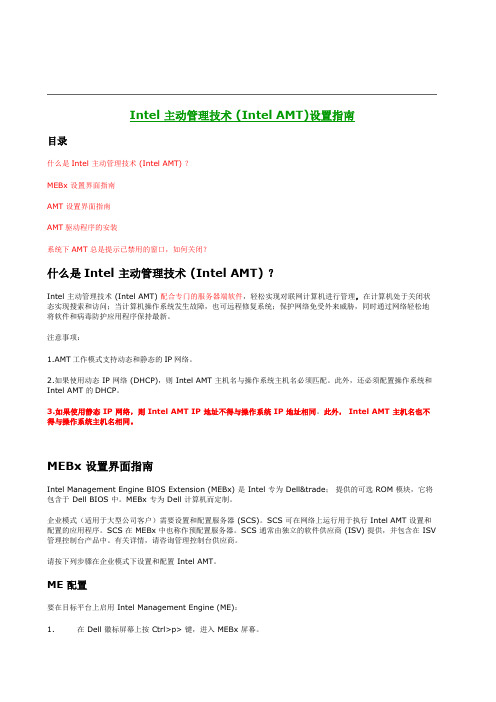
Intel 主动管理技术 (Intel AMT)设置指南目录什么是Intel 主动管理技术 (Intel AMT) ?MEBx 设置界面指南AMT 设置界面指南AMT驱动程序的安装系统下AMT 总是提示已禁用的窗口,如何关闭?什么是Intel 主动管理技术 (Intel AMT) ?Intel 主动管理技术 (Intel AMT) 配合专门的服务器端软件,轻松实现对联网计算机进行管理,在计算机处于关闭状态实现搜索和访问;当计算机操作系统发生故障,也可远程修复系统;保护网络免受外来威胁,同时通过网络轻松地将软件和病毒防护应用程序保持最新。
注意事项:1.AMT工作模式支持动态和静态的IP网络。
2.如果使用动态 IP 网络 (DHCP),则 Intel AMT 主机名与操作系统主机名必须匹配。
此外,还必须配置操作系统和Intel AMT 的DHCP。
3.如果使用静态 IP 网络,则 Intel AMT IP 地址不得与操作系统 IP 地址相同。
此外, Intel AMT 主机名也不得与操作系统主机名相同。
MEBx 设置界面指南Intel Management Engine BIOS Extension (MEBx) 是 Intel 专为 Dell&trade;提供的可选 ROM 模块,它将包含于 Dell BIOS 中。
MEBx 专为 Dell 计算机而定制。
企业模式(适用于大型公司客户)需要设置和配置服务器 (SCS)。
SCS 可在网络上运行用于执行 Intel AMT 设置和配置的应用程序。
SCS 在 MEBx 中也称作预配置服务器。
SCS 通常由独立的软件供应商 (ISV) 提供,并包含在 ISV 管理控制台产品中。
有关详情,请咨询管理控制台供应商。
请按下列步骤在企业模式下设置和配置 Intel AMT。
ME 配置要在目标平台上启用 Intel Management Engine (ME):1.在 Dell 徽标屏幕上按 Ctrl>p> 键,进入 MEBx 屏幕。
AMT的启动方法

Q:关于61系列笔记本启动到桌面报AMT主动管理被禁用的问题
用户R61笔记本,BIOS下已开启AMT功能,但是进入系统桌面后依然提示AMT disabled
原因分析:所有带AMT功能的机器,如果想要正常启动AMT功能,不仅要在bios中启动AMT,而且必须在开机提示CTRL+P时,按CTRL+P进入AMT配置界面,对AMT进行相应配置.
配置过程如下:
指导用户重启按F1进入BIOS开机AMT
保存重启后当屏幕出现CTRL+P时,及时按组合键进入AMT控制界面
输入初始密码Admin
括大写字母.小写字母.特殊字符.以及数字(例如Th@123)
Enabled
之后选择Intel ME Features Control
选择Manageability Feature Selection 开启intel AMT
个选先”intel AMT configuration”点回车进入
进入后先选择”Provision Mode”按回车, 会提示是否要更改为AMT1.0,此处要按”N”
之后会提示”Change to small business”选择”Y”
之后选择”Host Name”配置主机名称( 用户可自定义)
之后选择”TCP/IP”配置主机IP,子网掩码及网关(根据客户的网络环境配置)
之后按ESC 返回主界面选择EXIT 退出AMT 配置界面,电脑会重新启动, 再次进入Windows 桌面时AMT 已经提示为激活状态了。
AMT_Procedure

How to Set UpAMT Machine?Intel® Active Management TechnologyPrepared by: LAN TeamUpdate: Aug 28, 2006All trademarks, trade name, service marks and logos referenced herein belong to their respective companies.© Copyright 2006 First International Computer, Inc, All rights reserved.Enabling Intel® AMTThe default setting of ATM BIOS Support in BIOS is disabled. You need first to enable the ATM BIOS Support in Advanced Chipset Feature of BIOS Setup.To enable Intel Management Engine on the target platform, perform the following steps 1 through 4.1. Press <Ctrl - P> as soon as the following message is displayed, as thismessage will be displayed for only a few seconds.2. Enter ‘admin’ under ‘Intel ME Password’. Press Enter.3. Select ‘Chang Intel ME Password’. Press Enter4. The new password must be strong, i.e., it must include at least:a. 8 charactersb. One upper case letterc. One lower case letterd. A numbere. A special character/non-alpha-numeric character (Ex: !,@,#,$,%,^,&,*).f. The password cannot contain blanks or the character <’or’>.5. Select ‘Intel ME Configuration’. Press Enter.6. The following message will be displayed: ‘System resets after configurationchange. Continue (Y/N)’. Press ‘Y’.7. Select ‘Intel ME State Control’. Press Enter. Then, select ‘Enable’. PressEnter.8. Select ‘Intel ME Firmware Local Update Qualifier’. Press Enter. Then, select‘Enable’. Press Enter9. Select ‘Intel ME Features Control’. Press Enter.10. Select ‘Manageability Feature Selection’. Press Enter. Then, select ‘IntelAMT’. Press Enter.11. Select ‘Return to Previous Menu’. Press Enter.12. Select ‘Intel ME Power Control’. Pres Enter.13. Select ‘Intel ME State upon Initial Power-On’. Pres Enter. Then select ‘ON’.14. Select ‘Intel ME ON in Host Sleep States’. Pres Enter. Then select‘ALWAYS’.15. Select ‘Intel ME Visual LED Indicator’. Pres Enter. Then select ‘ON’.16. Select ‘Return to Previous Menu’. Press Enter.17. Select ‘Return to Previous Menu’. Press Enter.18. The system shuts down. Pull out the power cord and reconnect after 5 seconds.Then, turn on the system.19. After the initial boot screen, the following message press ‘Ctrl - P’.20. The user will be prompted for the password. Then, enter the new Intel MEpassword.21. Select ‘Intel AMT Configuration’. Press Enter.22. Select ‘Host Name’. Press Enter. Then, type in a unique name for this AMTmachine. Press Enter.23. Select ‘TCP/IP’. Press Enter. Then, the following message will be displayed:a. ‘Disable Network Interface: (Y/N)’. Then, press ‘N’.b. ‘[DHCP Enable] Disable DHCP (Y/N)’. Then, press ‘Y’.24. The following is displayed: ‘IP address:’a. Enter a static IP address.b. Enter the subnet mask.25. Other setting about TCP/IP. Press Enter(Leave as default value).26. Select ‘Provision Model’ from the menu. Press Enter.27. The following is displayed:a.‘[Intel AMT 2.0 Mode] Change to Intel AMT 1.0 Mode: (Y/N)’. Press ‘N’.b. ‘[Enterprise] change to Small Business: (Y/N)’. Press ‘Y’28. Select ‘SOL/IDER’. Press Enter.29. The following is displayed:a.’[Caution] System resets after configuration changes. Continue (Y/N)’.Press ‘Y’.b. ’User name & Password’ select ‘Enabled’. Press Enter.c. ’Serial Over LAN’ select ‘Enabled’. Press Enter.d. ’IDE Redirection’ select ‘Enabled’. Press Enter.30. Selection ‘Return to Previous Menu’. Press Enter.31. Select ‘Exit’. Press Enter.32. The following is displayed: ‘Are you sure you want to exit? (Y/N):’. Press‘Y’.33. The system will boot to OS.Trouble shootingIf you cannot use IDE-R & SOL. Please follow this step:1. After the initial boot screen, the following message press ‘Ctrl - P’2. The user will be prompted for the password. Then, enter the new Intel ME Password.3. Select ‘Intel AMT Configuration’. Press Enter.5. Select ‘Un-Provision’. Press Enter.6. Select ‘Full Unprovision’. Press Enter.7. Set items from Step 22 to 33 under above section.Appendix: AMT Redirection Screenshot from Server ComputerThe following section shows you how to use Intel utility to set up redirection in Server computer. And, the screenshots are captured from server computer.1. Use iAMTRedirection.exe in iAMT tools.2. The following command is executed on the Windows command line prompt: AMTRedirection.exe <IP address> [<username> <password>]3.Press ‘M’ to enable Redirection listener4.Press ‘C’ to open IDER Session5.Press ‘I’ to IDER CD boot.Note:1. AMT device must have AMT MAC address in BIOS.2. Remote Control PC must install ‘.net framework 1.1’ or later version. Beforeuse iAMT tools.3. Remote Control PC must contain one *.ISO format file for Windowsinstallation kit** All contents in the document are subjected to change without notice. About FIC:Founded in 1980, First International Computer, Inc (FIC) is a world leader in the design and production of computer motherboards, graphics cards, PC systems, notebooks, mobile solutions, and other electronic devices.As an OEM/ODM supplier to many of the leading brands in North American, Asia and Europe, FIC has established itself as a pioneer of innovative products, supplying engineering expertise, advanced R&D and logistical services throughout the world.To find the latest information about FIC products and services visit.。
Intel 主动管理技术操作说明:AMT技术

Intel 主动管理技术操作说明:AMT技术2031年12月11日
开机,按ESC键
1.
选择ME Setup(F6),回车进入
初次进入需要修改默认密码(默认的账户:admin,默认的密码:adin)MEBx Login登录进去
Intel® ME General Settings 查看下内容(里面内容无需更改) Intel® AMT Configuration 查看下内容
User Consent 进去修改下(User Opt-in 改为NONE,其他不变)
Network Setup进去修改下(这边Host那么设置为一个跟操作系统名不一样的,IP地址设置为固定IP,且跟操作系统的IP地址不能一样)
host name 设置
ip地址设置(dhcp设置为disabled才能设置固定ip)
激活网络设置(如果之前没有激活过,那么会有个active network access 如果激活过了那么会变成Unconfigure Network Access)其他选项基本保持默认就可以了
基本这边设置就好了,现在我们看下其他子项里面的内容
---------------------------------------------------------------------
---------------------------------------------------------------
登录进入操作系统
安装IMSS驱动包(I ntel Management and Security Status)
客户端安装I n tel Manageability Commander
搞定!!。
ThinkPad X200 BIOS 高级设置指南

ThinkPad X200 BIOS 设置指南BIOS与CMOS的区别:BIOS是软件,用于设置和控制计算机最底层的、最直接的硬件;CMOS是硬件,用于存储由BIOS设置和控制的参数。
我们平时所讲的BIOS设置与CMOS设置意思相同,只是这一工作由BIOS(设置)与CMOS(存储)共同合作完成。
开机,按F1进ThinkPad X200 BIOS。
1:Config 主板设置2: Date/Time 时间和日期设置3:Security 安全设置4:Startup 启动选项5:Restart 退出设置6:HDD dignostic program 硬盘诊断项BIOS Version BIOS版本BIOS Date BIOS日期Embedded Controller Version BIOS辅助升级的版本(与BIOS的版本对应)System-unit serial number 主机系列号System board serial number 主板系列号CPU Type CPU型号CPU Speed CPU主频Installed memory 已安装的内存大小UUID 全球通用唯一识别码MAC Address (Internal LAN) 网卡的MAC地址一 . 配置Configwork 网络设置2.Serial port 串行接口设置3.Parallet port 并行接口设置4.PCI 外设组件设置B USB设置6.Keyboard/Mouse 键盘鼠标设置7.Display 显示设置8.Power 电源设置9.Beep and Alarm 响铃和警报设置10.Memory 内存设置11.Serial ATA(SATA) 硬盘模式设置12.CPU CPU设置13.Intel(R) AMT 英特尔主动管理技术设置14.Docking Station 扩展坞设置1 . NetworkWake on LAN 远程启动(设置为Enabled时允许远程启动计算机,设置为Disabled时禁止远程启动计算机.注:硬盘密码设置时无效)Flash Over LAN 远程更新BIOS版本(设置为Enabled时允许远程更新BIOS版本,设置为Disabled时禁止远程更新BIOS版本)Ethernet LAN Option ROM 从集成网络设备启动(以太网卡的一个功能,无盘网络中用到) Hard drive Direct Memory Access(DMA) 磁盘高速缓存(建议设置为Enabled,提高磁盘利用率)Wireless LAN and WinMAX Radios 无线网卡(设置on时开启,设置为off时关闭)2 . Serial portSerial Port 串行接口(设置为Enabled时笔记本可以识别用户串口设备,反之亦然,建议设置为Disabled,提高启动速度)3 . Parallet portParalled port 并行接口Mode {Bi-direetional(双向),Output only(只输出),ECP(扩展功能端口)}Base I/O address 输入输出基址(所有输入输出设备映射在计算机中的物理地址)Interrupt 中断4 . PCIINIA~H PCI IRQ 中断请求(这里默认设置就可以了)5 . USBUSB BIOS Support USB在BIOS中的支持项[设置为Disabled后无法从USB设备(例:带USB接口的U盘,移动硬盘,光驱)启动]Always On USB 持续USB供电(接交流电源时待机休眠状态时为USB充电)6 . Keyboard/MouseTrackPoint 小红点控制项 (设置为Disabled后禁用键盘上小红点)Touch Pad 触摸板控制项 (设置为Disabled后禁用触摸板)Fn Key Lock Fn控制项 (设置为Disabled后Fn功能键禁用)ThinkPad Numlock 数字键锁定项{Independent(笔记本键盘独立,无视外接键盘上的NumLock 状态),synchronized(同步,启用ThinkPad 计算机上的NumLock,外接键盘上的NumLock 也同样启用)}7 . DisplayDefault Primary Video Device 默认第一影像设备{PCI Express(独立显卡),Internal(集成显卡)}Boot Display Device 开机显示设备{ThinkPad LCD(LCD显示器),Analog(VGA)模拟显示,Digital(DVI)数字显示}Graphics Device 图形设备{Discrete Graphics(离散图形),Integrated Graphics(综合图形),Switchable Graphics(切换图形,离散综合同时显示)}OS Detection for Switchable Graphics图形切换检测8 . PowerTimer Wake with Battery Operation设定定时唤醒计算机Intel(R) Speedstep technology选择Intel(R) Speedstep技术在运行时的方式Mode for AC使用交流模式{Automatic自动,Maximum Perfomance最高性能,Battery Optimized电池优化,Maximum Battery最大限度延长电池使用时间}Mode for Battery使用电池模式{Automatic自动,Maximum Perfomance最高性能,Battery Optimized电池优化,Maximum Battery最大限度延长电池使用时间} Adaptive Thermal Management热量管理方案选择Scheme for AC使用交流时方案{Maximize Performance最大限度提高性能,Balanced 均衡}Scheme for Battery使用电池时方案{Maximize Performance最大限度提高性能,Balanced均衡}CDROM Speed设置CDROM 速度{Normal一般,High高速,Silent安静}CPU power management在无系统活动时自动停止处理器时钟{Automatic自动,Disable禁用}PCI Bus Power Management在无系统活动时自动停止PCI 总线时钟{Automatic自动,Disable禁用}9 . Beep and AlarmPower Control Beep电源控制声音Low Battery Alarm电量不足警报Password Beep密码提示音Keyboard Beep键盘提示音10 . MemoryExtended Memory Test扩展内存测试(设置为Enable时开机检测是否有新增内存条,将减慢开机速度)11 . Serial ATA(SATA)SATA Controller Mode Option SATA 控制器模态选项。
Intel Active Management Technology v4.0 管理员指南说明书
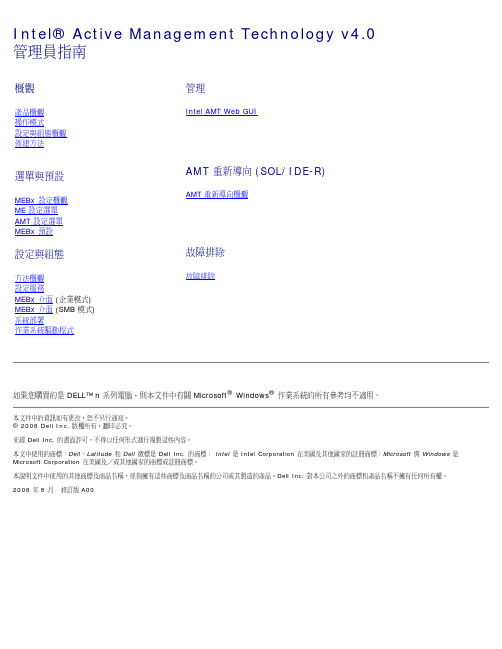
Intel® Active Management Technology v4.0管理員指南概觀產品概觀操作模式設定與組態概觀佈建方法選單與預設MEBx 設定概觀ME 設定選單AMT 設定選單MEBx 預設設定與組態方法概觀設定服務MEBx 介面 (企業模式) MEBx 介面 (SMB 模式)系統部署作業系統驅動程式管理Intel AMT Web GUIAMT 重新導向 (SOL/IDE-R) AMT 重新導向概觀故障排除故障排除如果您購買的是 DELL™ n 系列電腦,則本文件中有關 Microsoft® Windows®作業系統的所有參考均不適用。
本文件中的資訊如有更改,恕不另行通知。
© 2008 Dell Inc. 版權所有,翻印必究。
未經 Dell Inc. 的書面許可,不得以任何形式進行複製這些內容。
本文中使用的商標:Dell、Latitude和 Dell 徽標是 Dell Inc. 的商標;Intel是 Intel Corporation 在美國及其他國家的註冊商標;Microsoft與Windows是Microsoft Corporation 在美國及/或其他國家的商標或註冊商標。
本說明文件中使用的其他商標及商品名稱,係指擁有這些商標及商品名稱的公司或其製造的產品。
Dell Inc. 對本公司之外的商標和產品名稱不擁有任何所有權。
2008 年 8 月修訂版 A00概觀Intel® Active Management Technology (Intel AMT) 可讓企業使用以下方法,輕鬆管理透過網路連接的電腦。
無論電腦開機或關機,皆可探索網路上的運算資產 – Intel AMT 使用儲存於非揮發性系統記憶體中的資訊存取電腦。
電腦即使關機也可存取資料 (亦稱為 Out-of-Band 或 OOB 存取)。
即使作業系統故障,仍可自遠端修復系統 — 軟體或作業系統故障時,Intel AMT 可用於自遠端存取電腦,並進行修復。
威志amt操作方法

威志amt操作方法
威志AMT(Active Management Technology)是英特尔推出的一项技术,该技术可以通过远程管理工具无需人工干预地远程管理、监控和修复计算机系统。
要使用威志AMT进行操作,您可以按照以下步骤进行:
1. 确认计算机是否支持威志AMT技术。
威志AMT通常集成在英特尔的主板芯片组中。
您可以检查计算机的技术规格或咨询制造商以确认是否支持。
2. 在BIOS设置中启用威志AMT。
当计算机启动时,按下指定键(通常是Delete、F2或F10)进入BIOS设置界面。
在设置界面中,找到“威志AMT”或类似选项,并将其设置为“启用”。
3. 安装威志AMT软件。
在操作系统中安装英特尔提供的威志AMT软件,该软件可用于远程管理计算机。
您可以从英特尔的官方网站下载该软件,并按照安装向导进行安装。
4. 配置威志AMT设置。
打开威志AMT软件,在设置菜单中找到“系统管理”或类似选项。
在这里,您可以配置远程访问、安全性和其他设置。
根据您的需求进行相应的配置。
5. 远程管理计算机。
一旦威志AMT设置完成,您可以使用兼容的远程管理工具
(如英特尔的vPro技术或其他第三方工具)连接到计算机并进行远程管理操作。
您可以通过远程访问计算机的BIOS设置、操作系统设置、网络设置等,还可以监控硬件状态、执行远程修复操作等。
需要注意的是,使用威志AMT进行远程管理操作需要一定的技术知识和权限。
确保在操作之前充分了解该技术,并确保应用程序和操作系统的安全性。
thinkpad机型bios设置详解

THINKPAD BIOS详解小黑CLUBConfig 菜单项功能选项注释NetworkWake On LAN®Enabled 当以太网控制器接收到远程唤醒数据包时,让系统开机。
Disabled注:如果设置有硬盘密码,Wake On LAN 功能将不起作用。
ECPBase I/O address:3782783BCInterrupt:IRQ 5INTA PCI IRQ Disabled 设置 PCI IRQ。
INTB PCI IRQ Auto SelectINTC PCI IRQ 3INTD PCI IRQ 4INTE PCI IRQ 5INTF PCI IRQ 6INTG PCI IRQ 7INTH PCI IRQ 910给显卡的优先级。
InternalBoot display device ThinkPad LCD 选择在引导时需要处于活动的状态的显示设备。
该选择对于引导时间、密码提示和BIOS 设置有效。
Analog (VGA)Digital (DisplayPort) 注:ThinkPad T400 和R400 型号不支持 Digital(DisplayPort) 。
Digital (DVI) 注:Digital (DVI) 仅在ThinkPad T400、R400、T500、W500 和部分 R500型号上受支持。
注:除非选中 DiscreteGraphics,否则Switchable Graphics 型号仅支持 ThinkPad LCD 和Analog(VGA)。
Graphics Device Integrated Graphics Integrated Graphics 提供更长的电池使用时间,而Discrete Graphics 可增强性能。
SwitchableGraphics 可以在Integrated Graphics 和Discrete Graphics 之间动态切换。
最详细的INTEL主动管理技术

I A M T F u n c t i o n a l T e s t G u i d e M a n u a l V2.3Revision HistoryDate Revision Description EditorFQ01/27/2010 V2.1 1.Add Ignition 6.0和ME(8M) 6.0如何区分2.Founder机种取消Closemnf项测试(Ibex Peak Projects)3.GlobalReset Bit LOCK后如何区分02/01/2010 V2.2 1.Update ME Ignition6.0 Flow(Intel LAN和NO IntelFQLAN)2.LENOVO机种取消Closemnf项测试(Ibex Peak Projects)FQ03/23/2010V2.3LENOVO VPRO機種無需保護和鎖定TPM ﹐取消NV/WP兩項測試Part 1: IAMT 3.0Noun Note :ME------>Management Engine InterfaceIAMT--->Intel Active Management TechnologyQST----->Quiet System TechnologyASF----->Alerting Standard FormatComplete SPI Image包括﹕Descriptor, BIOS, ME, GBE and PDR其中BIOS就是指我們通常指的Base BIOS, GBE包含LAN相關信息﹐ME包含IAMT﹐QST及ASF 三項技朮﹔Difference & Commonness Between The IAMT V2.0 And V3.0:1.機種支持上的差異﹕目前INTEL NB CHIPSET中Supports ME technology的目前只有Q系列﹐QX5會完整support ME function(Q965﹑Q35)﹐而QX3只會support其中的ASF technology(Q963﹑Q33)﹐同時它們會搭載SB ICHXDO(ICH8DO以上)﹐Supports ME function的機種中﹐965系列(ICH8DO)就是Support MEV2.0, 如965G-S ACER Q64XXX( For VPRO), Q965T-NP NEC Q9714X(For VPRO)﹔Q3X系列(ICH9DO)機種都是Support ME V3.0﹐如Q35T-GN GATEWAY V32XXX(For VPRO), Q35T-AM ACER V36XXX(For VPRO)。
Intel 主动管理技术(AMT)v4.0 管理员指南说明书

Intel® Active Management Technology(主动式管理技术)v4.0管理员指南概览产品概览操作模式设置和配置概览预配置方法菜单及默认设置MEBx 设置概览ME 配置菜单AMT 配置菜单MEBx 默认设置设置和配置方法概览配置服务MEBx 界面(企业模式)MEBx 界面(中小企业模式)系统部署操作系统驱动程序管理Intel AMT Web GUIAMT 重定向 (SOL/IDE-R) AMT 重定向概览故障排除故障排除如果您购买的是 Dell™ n 系列计算机,则本文中关于 Microsoft® Windows®操作系统的任意参考内容均不适用。
本说明文件中的信息如有更改,恕不另行通知。
(c) 2008 Dell Inc.。
版权所有,翻印必究。
未经 Dell Inc. 书面许可,严禁以任何形式复制这些材料。
本文中使用的商标:Dell、Latitude和DELL徽标是 Dell Inc. 的商标;Intel 是 Intel Corporation 在美国及其他国家和地区的商标或注册商标;Microsoft和Windows是 Microsoft Corporation 在美国及/或其他国家和地区的商标或注册商标。
本说明文件中述及的其它商标和商品名称是指拥有相应标记和名称的公司或其制造的产品。
Dell Inc. 对其它公司的商标和产品名称不拥有任何所有权。
2008 年 8 月修订版 A00概览Intel® 主动管理技术 (Intel AMT) 使公司可通过以下方法轻松实现对其联网计算机的管理:搜索网络上的计算机资产(无论计算机处于打开或关闭状态)– Intel AMT 使用存储在非易失性系统内存中的信息来访问计算机。
即使计算机处于关闭状态,也能对其进行访问(也称为带外访问或 OOB 访问)。
假如操作系统发生故障,也可远程修复系统 — 在软件或操作系统发生故障的情况下,可使用 Intel AMT 远程访问计算机以完成修复。
AMT 7 配置白皮书
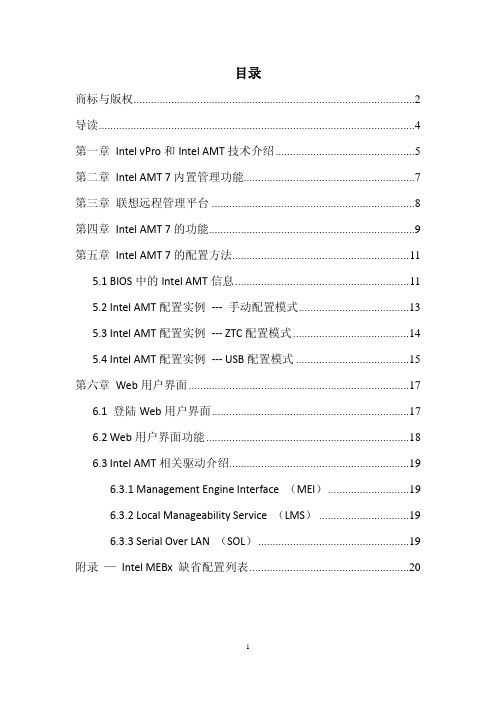
5
缩略词列表 缩略词
AMT ASF DHCP DNS FQDN FW HECI ICH IDE-R LMS ME MEBx MEI NAT NVM OEM PID/PPS PKI PRTC PSK SMB SOL TCP TLS VLAN BIOS ZTC KVM HBP CIRA
全称
Active Management Technology Alert Standard Format Dynamic Host Configuration Protocol Domain Name Server Fully Qualified Domain Name Firmware Host Embedded Controller Interface I/O Controller Hub Integrated Device Electronics Redirection Local Manageability Service Management Engine Management Engine BIOS Extension Management Engine Interface Network Address Translation Non-volatile Memory Original Equipment Manufacturer Provisioning ID and Provisioning Pre-shared Key Public Key Infrastructure Protected Real Time Clock Pre-shared Key Small and Medium Businesses Serial-Over-LAN Transmission Control Protocol Transport Layer Security Virtual Local Area Network Basic Input Output System Zero Touch Configuration Keyboard-Video-Mouse Host based provisioning Client Initiated Remote Access
ThinkPad_X200_BIOS_设置指南

ThinkPad X200 BIOS 设置指南BIOS与CMOS的区别:BIOS是软件,用于设置和控制计算机最底层的、最直接的硬件;CMOS是硬件,用于存储由BIOS设置和控制的参数。
我们平时所讲的BIOS设置与CMOS设置意思相同,只是这一工作由BIOS(设置)与CMOS(存储)共同合作完成。
开机,按F1进ThinkPad X200 BIOS。
1:Config 主板设置2: Date/Time 时间和日期设置3:Security 安全设置4:Startup 启动选项5:Restart 退出设置6:HDD dignostic program 硬盘诊断项BIOS Version BIOS版本BIOS Date BIOS日期Embedded Controller Version BIOS辅助升级的版本(与BIOS的版本对应)System-unit serial number 主机系列号System board serial number 主板系列号CPU Type CPU型号CPU Speed CPU主频Installed memory 已安装的内存大小UUID 全球通用唯一识别码MAC AddressInternal LAN) 网卡的MAC地址一、配置Configwork 网络设置2.Serial port 串行接口设置3.Parallet port 并行接口设置4.PCI 外设组件设置B USB设置6.Keyboard/Mouse 键盘鼠标设置7.Display 显示设置8.Power 电源设置9.Beep and Alarm 响铃和警报设置10.Memory 内存设置11.Serial ATA(SATA) 硬盘模式设置12.CPU CPU设置13.Intel(R) AMT 英特尔主动管理技术设置14.Docking Station 扩展坞设置workWake on LAN 远程启动(设置为Enabled时允许远程启动计算机,设置为Disabled时禁止远程启动计算机。
AMT_MEBX
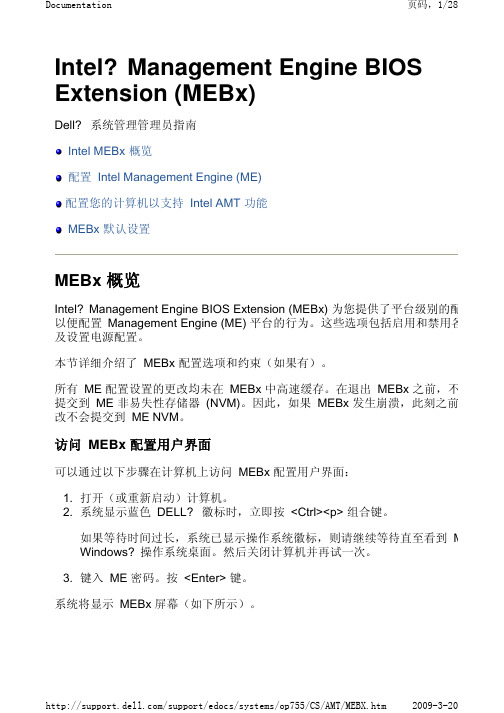
Intel? Management Engine BIOS Extension (MEBx)Dell?系统管理管理员指南Intel MEBx 概览配置 Intel Management Engine (ME)配置您的计算机以支持 Intel AMT 功能MEBx 默认设置MEBx 概览Intel? Management Engine BIOS Extension (MEBx) 为您提供了平台级别的配置以便配置 Management Engine (ME) 平台的行为。
这些选项包括启用和禁用各及设置电源配置。
本节详细介绍了 MEBx 配置选项和约束(如果有)。
所有ME 配置设置的更改均未在 MEBx 中高速缓存。
在退出 MEBx 之前,不提交到 ME 非易失性存储器 (NVM)。
因此,如果 MEBx 发生崩溃,此刻之前所改不会提交到 ME NVM。
访问MEBx 配置用户界面可以通过以下步骤在计算机上访问MEBx 配置用户界面:1.打开(或重新启动)计算机。
2.系统显示蓝色 DELL?徽标时,立即按 <Ctrl><p> 组合键。
如果等待时间过长,系统已显示操作系统徽标,则请继续等待直至看到 Mic Windows? 操作系统桌面。
然后关闭计算机并再试一次。
3.键入 ME 密码。
按 <Enter> 键。
系统将显示 MEBx 屏幕(如下所示)。
主菜单显示了三个功能选项:●¡Intel ME Configuration¡(Intel ME 配置)●¡Intel AMT Configuration¡(Intel AMT 配置)●¡Change Intel ME Password¡(更改 Intel ME 密码)¡Intel ME Configuration¡(Intel ME 配置)菜单和¡Intel AMT Configuratio (Intel AMT 配置)菜单将在以后各节中进行介绍。
iAMT快速应用指南

Intel AMT快速应用指南适用于QM170系列芯片组计算机远程维护硬件技术我知道原创Intel AMT是英特尔博锐(vPro)技术的一部分。
如果计算机配置并启用了Intel AMT,我们就可以远程控制并操作该计算机。
包括开机、关机、安装操作系统等等。
芯片组不同,其ME固件也不同,所以相关配置和操作也会有细微的差异。
本文介绍的应用,适用于QM170芯片组。
目录1. 简介 (3)2. 终端机设置 (3)2.1 BIOS设置 (3)2.2 MEBX设置 (3)3. 操作平台安装软件 (5)3.1 下载软件 (5)3.2 安装软件 (5)4. 终端机维护作业 (6)4.1 终端机的要求 (6)4.2 操作平台的要求 (6)4.3 维护作业 (6)1.简介本文引导用户快速了解远程工控机维护,更多、更完整的功能,请参考intel相关文件。
这里约定:被控制、接受维护的,带iAMT功能的计算机,简称为“终端机”;进行维护操作的办公电脑,简称为“操作平台”。
一个操作平台,可以同时管理、维护多台终端机。
2.终端机设置2.1BIOS设置不同的主板,其BIOS设置界面可能不同。
多数BIOS如下:a)开机,按“Delete”或“F2”键进入BIOS Setup Menu。
b)确认“Advanced\AMT Configuration\Intel AMT”为“Enable”;c)确认“Chipset\PCH LAN Configuration\PCH LAN Controller”为“Enable”;d)确认“Chipset\PCH LAN Configuration\Wake on LAN”为“Enable”。
e)最后按“F10”或“F4”并回车,保存并退出。
2.2MEBX设置2.2.1 登录MEBX并设置新密码a)重新开机,按“Ctrl”+“P”键(与进BIOS的时机相同),进入MEBX配置主界面。
b)进入MEBX MAIN MENU后,先要登录,默认登录密码是“admin”。
戴尔命令 英特尔vPro带外版3.3用户指南说明书
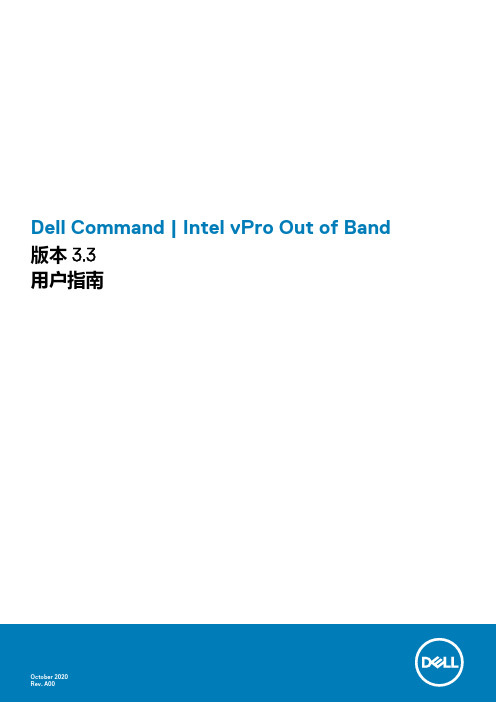
Dell Command | Intel vPro Out of Band 版本 3.3用户指南注意、小心和警告:“注意”表示帮助您更好地使用该产品的重要信息。
:“小心”表示可能会损坏硬件或导致数据丢失,并告诉您如何避免此类问题。
:“警告”表示可能会导致财产损失、人身伤害甚至死亡。
© 2020 Dell Inc. 或其子公司。
保留所有权利。
Dell、EMC 和其他商标均是 Dell Inc. 或其子公司的商标。
其他商标可能是其各自所有者的商标。
章 1: 概览 (5)此版本中的新功能 (5)支持的操作系统 (5)支持的客户端操作系统 (5)支持通过 AMT 管理的客户端系统上的操作系统 (6)支持的服务器操作系统 (6)章 2: 安装 Dell Command | Intel vPro Out of Band (7)安装 Dell Command | Intel vPro Out of Band的前提条件 (7)安装 Dell Command | Intel vPro Out of Band (7)使用安装程序中的修复选项 (8)启动 Dell Command | Intel vPro AMT Out of Band (8)卸载 Dell Command | Intel vPro Out of Band (8)章 3: 使用 Dell Command | Intel vPro Out of Band (9)启动 Dell Command | Intel vPro Out of Band (9)使用 Dell Command | Intel vPro Out of Band前 (9)配置 WinRM (9)设置 (10)帐户设置 (10)KACE 帐户设置 (10)显示 (10)KVM (11)任务队列 (11)日志记录 (12)USB 配置 (12)使用 USB 设备进行资源调配 (12)客户端选择 (13)显示 (13)推荐和可选的筛选器 (13)策略 (14)配置订阅 (15)订阅状态 (17)事件 (17)客户端配置 (18)配置电源配置文件 (18)配置引导顺序 (19)配置 BIOS 设置 (20)设置 BIOS 密码 (20)操作 (21)建立 KVM 会话 (21)执行电源管理 (21)擦除客户端数据 (22)生成报告 (23)目录3计划报告 (24)检索报告 (24)任务队列 (24)4目录1概览Dell Command | Intel vPro Out of Band for Microsoft Windows Server 2011/2012/2012 R2/2016/2019 Essentials 是易于使用的应用程序,提供带外管理解决方案。
初识AMT主动管理技术

初识AMT主动管理技术什么是AMT(主动管理技术)?Intel AMT是内嵌于英特尔 vPro 架构平台的一项带外管理功能。
Intel AMT 独立于操作系统运行,即使平台已经关闭,只要平台仍与电源线和网络相连,远程管理人员仍可以安全地访问 Intel AMT。
独立软件开发商(ISV)可利用应用编程接口(API)来构建基于 AMT 特性的各种应用。
博锐系统将在一个与主操作系统隔离的环境中运行安全软件,使得它本身不会受到恶意代码干扰。
英特尔虚拟技术(VT)为隔离安全软件提供了技术支持。
它使得系统能够在PC上创建一个专门负责安全的分区,用于运行防火墙、入侵探测、反病毒等安全软件Intel 主动管理技术(Intel AMT) 配合专门的服务器端软件,轻松实现对联网计算机进行管理,在计算机处于关闭状态实现搜索和访问;当计算机操作系统发生故障,也可远程修复系统;保护网络免受外来威胁,同时通过网络轻松地将软件和病毒防护应用程序保持最新。
要实现主动管理技术,需要的硬件环境(目前最新第6代信息):CPU:Intel 酷睿i5和i7处理;主板芯片组:Intel QM57,Q57和QS57芯片组;网络设备:Intel 82578DM 和82577LM千M位网卡;问题现象:远程开启并接管控制后出现黑屏现象,无法正常查看远程电脑的启动信息,更无法选择启动菜单。
具体现象如下图(1)所示:详细说明:1、通过‘Remote Command’中的相关命令可以实现类似远程关机、开机、重启等操作,如下图(2)所示。
2、在远程电脑重启后可以查看到如下图(3)信息:3、然后,就看不到任何信息了,一直出现如图(1)的现象。
被控制电脑这时是在正常启动中。
测试环境:硬件设备型号:DELL Optiplex 780芯片组:Q45CPU:酷睿(TM)2 四核处理器9400(2.66GHZ/ 1333FSB/ 6M L2 cache)Intel AMT版本:5.2.40.1037测试软件:Intel Manageability Commander Tool 6.0如何启用AMT具体配置信息见:/cn/zh/forum/thread.asp?fid=25&tid=225729网站说明。
英特尔主动管理技术(Intel AMT)及其卸载或删除

英特尔主动管理技术(Intel AMT)及其卸载或删除作者:- 南瓜剪子1.什么是AMT英特尔主动管理技术(AMT)是专为商业企业级客户推出的,该技术允许IT 经理们远程管理和修复联网的计算机系统。
甚至在计算机关机的情况下,只要保证电源的连接与局域网的连通,就能进行操作。
2.AMT的组成AMT通常包含以下几个部分:- 硬件(通常集成在主板的芯片组里面),通常可以在BIOS中对硬件进行配置;- Windows上面的有关AMT的驱动程序通常在设备管理器(“桌面”-“计算机”-鼠标右键-“属性”-“设备管理器”)中能看到以下类似的项目:Device manager-> Ports (Com & LPT)-> Intel Active Management Technology - SOL (COM3)- Windows Services(在“控制面板”-“管理工具”-“服务”),通常包含两个服务: - LMS(AMT本地管理服务-Local Management Service)- UNS(AMT用户通知服务-User Notificaiton Service)3.自己的电脑到底需不需要AMT通常AMT是为企业用户准备的一项技术,允许一个大企业IT部门进行远程维护员工的计算机系统,从而节省成本。
但是也并不是每个企业都用上了这项技术,大部分企业都有自己定制的远程监控与管理软件,笔者认为真正用上AMT的企业并没有多少。
对于家庭用的个人电脑来说,笔者觉得完全用不上这项技术,有两个方面原因:- 安全,也许黑客在你不知道的情况下运用AMT操作你的电脑;- 性能,通常AMT会随Windows系统的启动一起加载驱动程序与服务(LMT与UNS),这显然是一个负担,为什么要windows加载一个你永远用不到的东西呢?4.怎么检测自己的电脑是不是已经安装AMT- 查看主办说明书看自己的电脑是不是有AMT硬件支持注意:如果有AMT支持,通常在BIOS中都会有AMT的配置选项。
Intel Active Management Technology v7.0 管理员指南说明书

Intel Active Management Technology v7.0管理员指南概览产品概览开箱即用体验操作模式设置和配置概览菜单及默认设置MEBx 设置概览ME 常规设置AMT 配置Intel 快速呼叫帮助MEBx 默认设置ME 常规设置AMT 配置设置和配置方法概览配置服务 - 使用 USB 设备配置服务 - USB 设备步骤系统部署操作系统驱动程序管理Intel AMT Web GUIAMT 重定向 (SOL/IDE-R)AMT 重定向概览Intel Management and Security Status 应用程序Intel Management and Security Status 应用程序故障排除故障排除如果您购买的是 Dell™ n 系列计算机,则本说明文件中关于 Microsoft® Windows®操作系统的任何参考内容均不适用。
本说明文件中的信息如有更改,恕不另行通知。
© 2011 Dell Inc. 版权所有,翻印必究。
未经 Dell Inc. 书面许可,严禁以任何形式复制这些材料。
本文中使用的商标:Dell™、DELL 徽标、Dell Precision™、Precision ON™、ExpressCharge™、Latitude™、Latitude ON™、OptiPlex™、Vostro™和 Wi-Fi Catcher™是 Dell Inc. 的商标。
Intel®、Pentium®、Xeon®、Core™、Atom™、Centrino®和 Celeron®是 Intel Corporation 在美国和其他国家和地区的注册商标或商标。
AMD®是 Advanced Micro Devices, Inc. 的注册商标,AMD Opteron™、AMD Phenom™、AMD Sempron™、AMD Athlon™、ATI Radeon™和 ATI FirePro™是 Advanced Micro Devices, Inc. 的商标;Microsoft®、Windows®、MS-DOS®、Windows Vista®、Windows Vista 开始按钮和 Office Outlook®是Microsoft Corporation 在美国和/或其他国家和地区的商标或注册商标。
- 1、下载文档前请自行甄别文档内容的完整性,平台不提供额外的编辑、内容补充、找答案等附加服务。
- 2、"仅部分预览"的文档,不可在线预览部分如存在完整性等问题,可反馈申请退款(可完整预览的文档不适用该条件!)。
- 3、如文档侵犯您的权益,请联系客服反馈,我们会尽快为您处理(人工客服工作时间:9:00-18:30)。
Intel 主动管理技术 (Intel AMT)设置指南目录什么是Intel 主动管理技术 (Intel AMT) ?MEBx 设置界面指南AMT 设置界面指南AMT驱动程序的安装系统下AMT 总是提示已禁用的窗口,如何关闭?什么是Intel 主动管理技术 (Intel AMT) ?Intel 主动管理技术 (Intel AMT) 配合专门的服务器端软件,轻松实现对联网计算机进行管理,在计算机处于关闭状态实现搜索和访问;当计算机操作系统发生故障,也可远程修复系统;保护网络免受外来威胁,同时通过网络轻松地将软件和病毒防护应用程序保持最新。
注意事项:1.AMT工作模式支持动态和静态的IP网络。
2.如果使用动态 IP 网络 (DHCP),则 Intel AMT 主机名与操作系统主机名必须匹配。
此外,还必须配置操作系统和 Intel AMT 的DHCP。
3.如果使用静态 IP 网络,则 Intel AMT IP 地址不得与操作系统 IP 地址相同。
此外, Intel AMT 主机名也不得与操作系统主机名相同。
返回目录页面MEBx 设置界面指南Intel Management Engine BIOS Extension (MEBx) 是 Intel 专为Dell™;提供的可选 ROM 模块,它将包含于 Dell BIOS 中。
MEBx 专为 Dell 计算机而定制。
企业模式(适用于大型公司客户)需要设置和配置服务器 (SCS)。
SCS 可在网络上运行用于执行 Intel AMT 设置和配置的应用程序。
SCS 在 MEBx 中也称作预配置服务器。
SCS 通常由独立的软件供应商 (ISV) 提供,并包含在 ISV 管理控制台产品中。
有关详情,请咨询管理控制台供应商。
请按下列步骤在企业模式下设置和配置 Intel AMT。
ME 配置要在目标平台上启用 Intel Management Engine (ME):1.在 Dell 徽标屏幕上按 <Ctrl><p> 键,进入 MEBx 屏幕。
2.在Intel ME Password(Intel ME 密码)字段中键入初始密码 admin。
按 <Enter> 键。
密码区分大小写。
在对 MEBx 选项进行更改前,必须先更改默认密码。
3.选择Change Intel ME Password(更改 Intel ME 密码)。
按 <Enter>键。
键入新密码两次以进行验证。
新密码必须包含以下要素:o至少包含八个字符o至少含一个大写字母o至少含一个小写字母o数字o特殊字符(非数字字母),例如“!”、“$”或“;”,不包括“:”、“"”及“,”字符。
此外,下划线 ( _ ) 和空格也是有效的密码字符,但“不”会增加密码的复杂性。
4.请更改密码以建立 Intel AMT 所有权。
随后,计算机便会从出厂默认设置状态变为设置状态。
5.选择 Intel ME Configuration(Intel ME 配置),然后按 <Enter> 键。
ME Platform Configuration(ME 平台配置)可让您配置 ME 功能,例如电源选项、固件更新功能等。
6.屏幕显示以下信息时,按 <y> 键:System resets after configuration change.(系统将在配置更改后重置。
) Continue (Y/N).(继续 (Y/N)。
)下一选项为 Intel ME State Control(Intel ME 状态控制)。
此选项的默认设置为“Enabled”(已启用)。
请勿将该设置更改为“Disabled”(已禁用)。
如果要禁用 Intel AMT,请在步骤 9中将Manageability Feature Selection(可管理性功能选择)选项更改为 None(无)。
7.选择Intel ME Firmware Local Update(Intel ME 固件本地更新)。
按 <Enter> 键。
8.然后选择Enabled(已启用)或Disabled(已禁用),然后按 <Enter>键。
此选项的默认设置为"Disabled" (已禁用)。
9.选择Intel ME Features Control (Intel ME 功能控制),然后按<Enter> 键。
下一选项为Manageability Feature Selection(可管理性功能选择)。
此功能将设置平台管理模式。
默认设置为Intel AMT。
选择选项None(无)会禁用所有远程管理功能。
10.选择Return to Previous Menu(返回上一菜单),然后按 <Enter> 键。
11.选择Intel ME Power Control(Intel ME 电源控制),然后按 <Enter>键。
下一选项为Intel ME ON in Host Sleep States (在主机睡眠状态下开启 Intel ME)。
默认设置为Mobile: ON in S0。
12.选择Return to Previous Menu (返回上一菜单),然后按 <Enter> 键。
13.选择Return to Previous Menu (返回上一菜单),然后按 <Enter> 键。
14.退出“MEBx 设置”并保存 ME 配置。
计算机会显示信息“Intel ME Configuration Complete”(Intel ME 配置完成),并随即重新启动。
在 ME 配置完成后,便可配置 Intel AMT 设置。
返回目录页面Intel AMT Configuration(Intel AMT 配置)要在目标平台上启用Intel AMT Configuration (Intel AMT 配置)设置,请执行以下步骤:1.在初始引导屏幕上,按步骤 1中的“为企业模式启用管理引擎”所示按下 <Ctrl><p> 键以重新进入 MEBx 屏幕。
2.出现密码输入提示时,请输入新的 Intel ME 密码。
3.选择Intel AMT Configuration (Intel AMT 配置),然后按下 <Enter>键。
4.选择Host Name (主机名),然后按 <Enter> 键。
5.为该 Intel AMT 机器键入唯一名称,然后按 <Enter> 键。
主机名中不得包含空格。
确保网络上无重复的主机名。
对于所有需要 IP 地址的应用程序,主机名均可用于计算机的 IP 中。
6.选择TCP/IP。
按 <Enter> 键。
7.屏幕显示以下信息时,按 <n> 键:[DHCP Enable] Disable DHCP (Y/N)([DHCP 启用] 禁用 DHCP(Y/N))8.在Domain name (域名)字段中键入域名。
9.从菜单中选择Provision Model (预配置模式),然后按 <Enter> 键。
10.屏幕显示以下信息时,按 <n> 键:[Enterprise] change to Small Business: (Y/N)([企业] 更改为小型业务:(Y/N))11.从菜单中选择Setup and Configuration (设置及配置),然后按<Enter> 键。
12.选择 Current Provisioning Mode (当前预配置模式)以显示当前模式,然后按 <Enter> 键。
显示当前自动动配置模式。
按 <Enter> 或 <Esc> 退出。
13.从菜单中选择Provisioning Record (预配置记录),然后按 <Enter>键。
屏幕将显示计算机预配置 PSK/PKI 记录数据。
如果尚未输入任何数据,则 MEBX 会显示信息Provision Record not present(预配置记录不存在)如果已输入数据,Provision Record (预配置记录)会显示某一条信息。
14.从菜单中选择Provisioning Server (预配置服务器),然后按 <Enter>键。
15.在Provisioning server address (预配置服务器地址)字段中键入预配置服务器 IP 并按下 <Enter>。
默认设置为 0.0.0.0。
仅当 DNS 服务器配有可将预配置服务器解析为预配置服务器 IP 的输入项时,此默认设置才会生效。
16.在Port number (端口号)字段中键入端口号,并按下 <Enter> 键。
默认设置为 0。
如果保留默认设置 0,则 Intel AMT 会尝试通过端口9971 来连接预配置服务器。
如果预配置服务器正在监听其它端口,则在此输入。
17.从菜单中选择TLS PSK,然后按 <Enter> 键。
18.下一选项为Set PID and PPS (设置 PID 和 PPS)。
一旦 SCS 生成代码后,便可手动或借助 USB 密钥输入 PID 及 PPS。
该选项可用于输入预配置 ID (PID) 及预配置密文 (PPS)。
PID 为 8 个字符,PPS 则为 32 个字符。
在每组四个字符之间有一根短横线,因此若将短横线包含在内,则 PID 为 9 个字符而 PPS 为 40 个字符。
SCS 必须生成这些输入项。
忽略Delete PID and PPS (删除 PID 及 PPS)选项。
此选项可将计算机恢复为出厂默认设置。
请参阅“恢复默认设置”有关未预配置详情的部分。
19.选择Return to Previous Menu (返回上一菜单),然后按 <Enter> 键。
20.从菜单中选择TLS PKI,然后按 <Enter> 键。
21.从菜单中选择Remote Configuration Enable/Disable (远程配置启用/禁用),然后按 <Enter> 键。
此选项的默认设置为Disabled (已禁用),但若网络基础设施不支持认证机构,则可将其更改为Enabled (已启用)。
